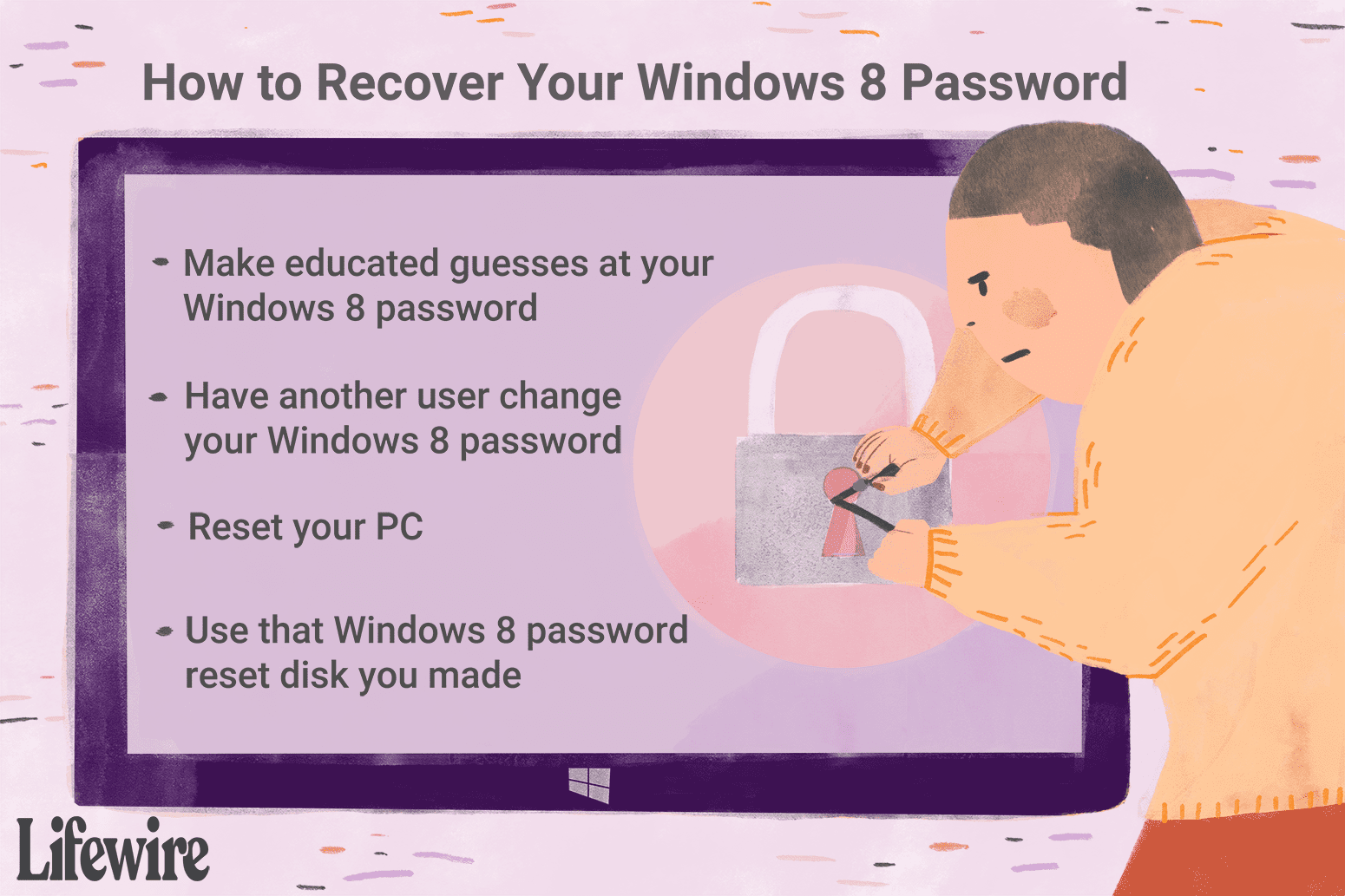Ensinnäkin, älä häpeä sitä, että unohdit salasanasi. Meille kerrotaan yhä uudelleen, että meidän on luotava pidempiä ja monimutkaisempia salasanoja pitääksemme tietomme turvassa, mikä tekee niistä yhä vaikeampaa muistaa. Ketä yritämme pitää poissa täältä? Useimmat näistä vinkeistä toimivat täsmälleen samalla tavalla Windows 11/10:ssä, osa toimii kaikissa Windows-versioissa ja osa koskee kaikkia unohdettuja salasanoja. Vaikka salasanasi ei olisikaan vaikea muistaa, olet ihminen. Jokainen unohtaa joskus asioita, jopa tärkeitä asioita!
Unohdin Windows 8 -salasanani! Mitkä ovat vaihtoehtoni?
Tee valistuneita arvauksia salasanastasi
Ennen kuin pyörität silmiäsi tälle, kokeile sitä. Kokeile tätä vakavasti, jos vain miellyttääksemme meitä. Arvaaminen on luultavasti ensimmäinen asia, jonka teit, kun huomasit unohtaneesi salasanasi, mutta oliko se tahallista arvailua vai vain muutama turhautunut yritys? Kyllä, on useita nörttiä tapoja päästä takaisin Windowsiin, mutta ennen kuin käytät kaiken sen ajan ja energian siihen, anna tietoinen arvaus todella hyvä viimeinen mahdollisuus. Koska sekä yksinkertaiset että monimutkaiset, hyvin laaditut salasanat ovat yleensä saaneet inspiraationsa asioista, jotka ovat meille tutuimpia elämässämme, kannattaa miettiä, voisiko salasanallasi olla jotain tekemistä:
- Puolisosi, kumppanisi, ystäväsi tai lapsesi syntymäpäivä
- Etu-, keski- tai sukunimesi osa
- Suosikki numerosarja
- Rakas muisto lapsuudesta
- Suosikkiruoka tai -toiminta
- Puhelinnumero, jonka muistat ollessasi lapsi
- Missä työskentelet tai asut
- Sinun lemmikkisi
- …Tai ehkä se on yhdistelmä yllä olevista
Palauta Microsoft-tilisi salasana verkossa
Yksi vaihtoehto, joka sinulle annettiin, kun ostit ensimmäisen kerran tietokoneesi tai asensit Windows 8:n, oli hankkia Microsoft-tili tai kirjautua sisään olemassa olevalla Microsoft-tililläsi. Suuri plussa tästä on, että se antaa sinulle pakosuunnitelman, jos unohdat salasanasi: voit nollata Microsoft-tilisi salasanan. Siirry osoitteeseen account.live.com/password/reset ja seuraa näytöllä olevia ohjeita. Voit palauttaa unohtuneen Windows 8 -salasanan tällä tavalla vain, jos käytät Microsoft-tiliä. Jos käytät paikallista tiliä, salasanaasi ei tallenneta Microsoftin verkkoon eikä sitä voi nollata.
Käytä tekemääsi salasanan palautuslevyä
Salasanan palautuslevyke on juuri sitä miltä se kuulostaa: se on levyke tai flash-asema, jota voidaan käyttää palauttamaan Windows 8 -salasanasi, jos unohdat sen. Jos sinulla on sellainen, nyt on aika löytää se ja käyttää sitä! Valitettavasti se on sitä jos sinulla on yksi vähän, joka todennäköisesti vie sinut seuraavaan ideaan. Salasanan palautuslevy liittyy tiettyyn Windows-tiliisi, mikä tarkoittaa, että sellainen on luotava Windowsista, kun todella tiesit salasanasi. Toisin sanoen, jos sinulla ei vielä ole salasanan palautuslevykettä, mahdollisuutesi luoda sellainen tälle ilmentymälle on ohi. Kun olet palannut Windowsiin käyttämällä jotakin alla olevista ideoista, luo Windows 8:n salasanan palautuslevyke, jotta voit välttää kaikki nämä ongelmat, kun seuraavan kerran unohdat salasanasi. Salasanan palautuslevyn luominen ja käyttö on mahdollista vain, jos kirjaudut Windowsiin paikallisella tilillä.
Anna toisen käyttäjän vaihtaa Windows-salasanasi
Jos useampi kuin yksi henkilö käyttää tietokonettasi ja vähintään yksi näistä muista ihmisistä on määritetty a järjestelmänvalvojavoiko kyseinen henkilö kirjautua sisään salasanallaan ja vaihtaa salasanasi puolestasi Käyttäjätilit sovelma Ohjauspaneelissa. Vain järjestelmänvalvoja voi pyytää tietokoneesi vaihtamaan unohdetun Windows 8 -salasanasi, jos tilisi on paikallinen. Toisella järjestelmänvalvojalla voi olla Microsoft-tili tai paikallinen tili, mutta sinun tilin on oltava paikallinen tili, jotta voit vaihtaa salasanasi tällä tavalla.
Käytä tätä temppua palauttaaksesi Windows-salasanasi
On olemassa ilmainen ja suhteellisen yksinkertainen menettely, jonka avulla voit palauttaa salasanasi, jos unohdat sen. Tämän tempun avulla voit nollata Windows 8 -salasanasi Windowsin kirjautumisnäytöstä ilman salasanan palautuslevyä tai flash-asemaa ja ilman kolmannen osapuolen ohjelmistoja. Sinun on käytettävä komentokehotetta ja tehtävä asioita, joita et ehkä ole koskaan ennen tehnyt, mutta noudata ohjeitamme tarkasti, niin kaikki menee hyvin. Tämä prosessi toimii vain, jos kirjaudut Windowsiin paikallisella tilillä. Useat muut sivustot suosittelevat tätä prosessia Windows 8:lle kaikissa tapauksissa, mutta se ei nollaa salasanaasi, jos käytät Microsoft-tiliä kirjautumiseen. Jos yllä olevat lähes aina toimivat ideat eivät jostain syystä ole onnistuneet, on aika siirtyä «vakavampaan» menetelmään.
Nollaa tietokoneesi
Nollaa tietokoneesi -prosessi on hyvin erilainen kuin pelkkä salasanan nollaus. Tämä prosessi poistaa kaikki asennetut ohjelmat, sovellukset, ja jopa kaikki tallennetut tiedot† Toisin sanoen voit kirjautua takaisin Windowsiin, koska tietokoneesi on palautettu alkuperäiseen kokoonpanoonsa, aivan kuten se oli silloin, kun ostit sen tai asensit Windowsin ensimmäisen kerran. Suorita tämä prosessi loppuun siirtymällä Käynnistyksen lisäasetuksiin ja valitsemalla sitten: Ongelmien ratkaiseminen † Nollaa tietokoneesi† Päivitä tietokoneesi -vaihtoehto ei auta salasanaongelmiin. Katso artikkelimme tietokoneen palauttamisesta Windows 8:ssa saadaksesi täydellisen selityksen tästä prosessista. Tämä ei tietenkään ole hyvä tapa ohittaa unohdettu salasana, mutta jos mikään muu epäonnistuu, tämä toimii melkein varmasti. Sinulla on mahdollisuus luoda uusi paikallinen tili tai Microsoft-tili. Jos sinulla on toinen Microsoft-tili, jonka salasanan tiedät, voit kirjautua sisään sillä. Hyvin harvoissa tapauksissa, joissa olet unohtanut Windows 8 -salasanasi ja tietokoneesi nollaus jostain syystä ei toimi, voit valita Windows 8:n puhtaan asennuksen, kunhan sinulla on Windows 8 -asennuslevy tai flash-asema . † Puhtaan asennuksen suorittaminen saa aikaan saman kuin tietokoneen nollaus.